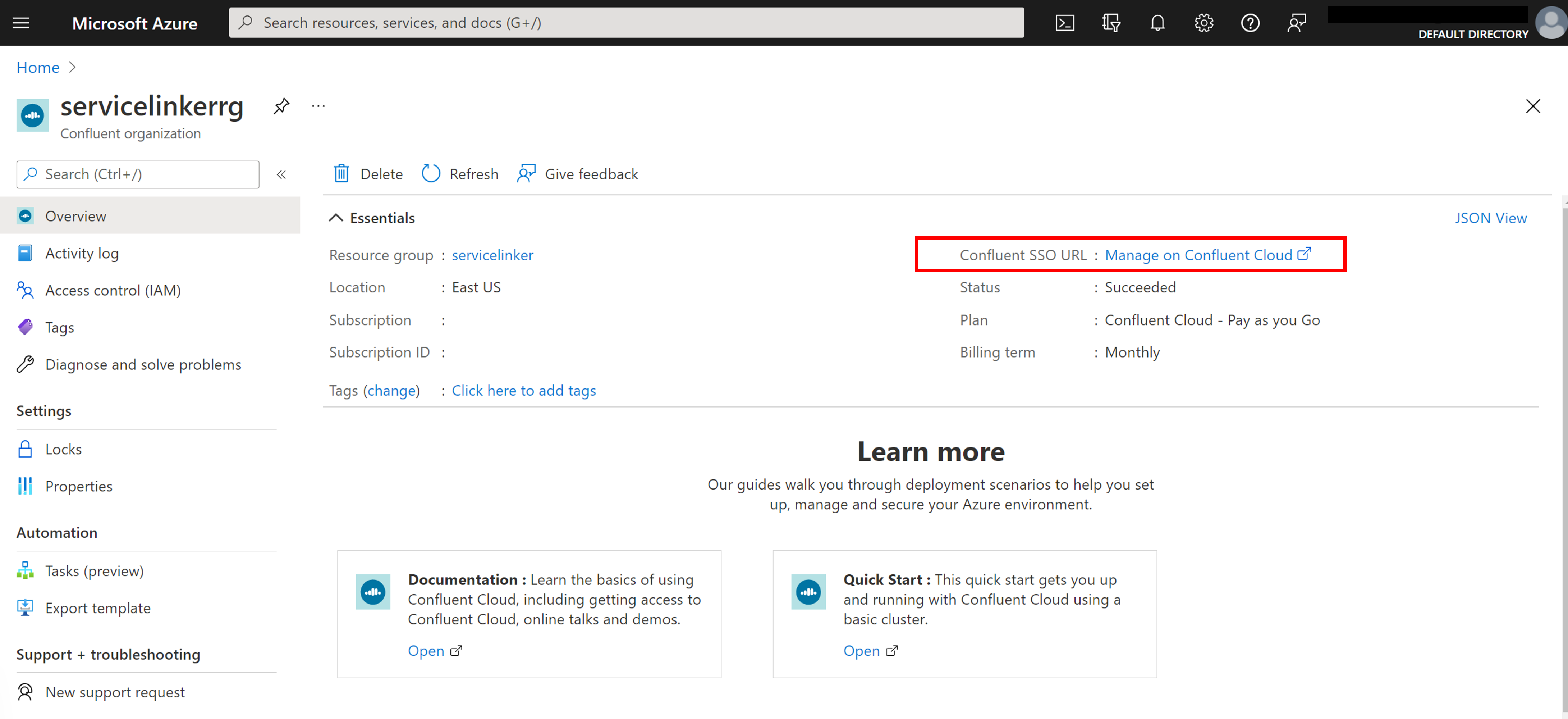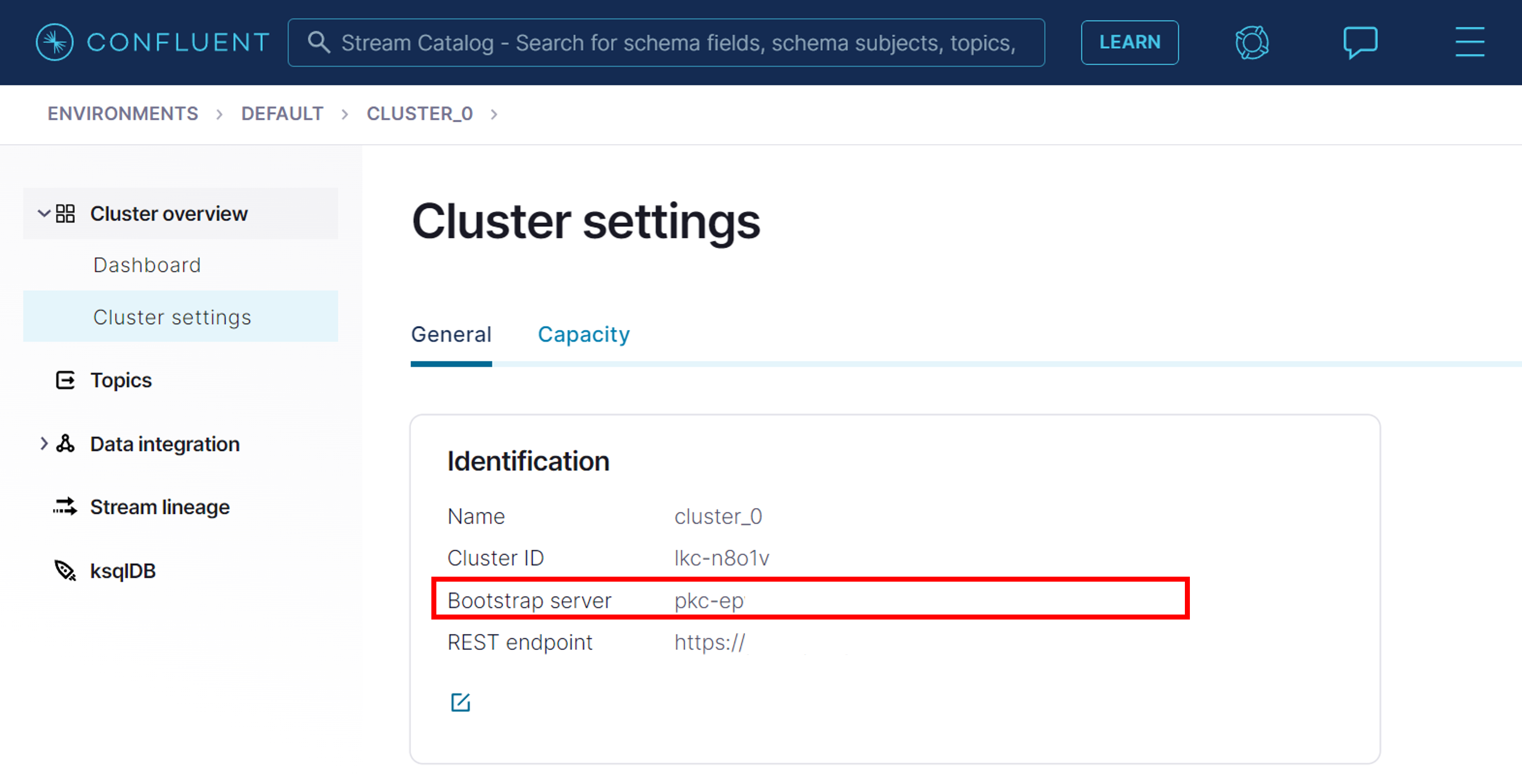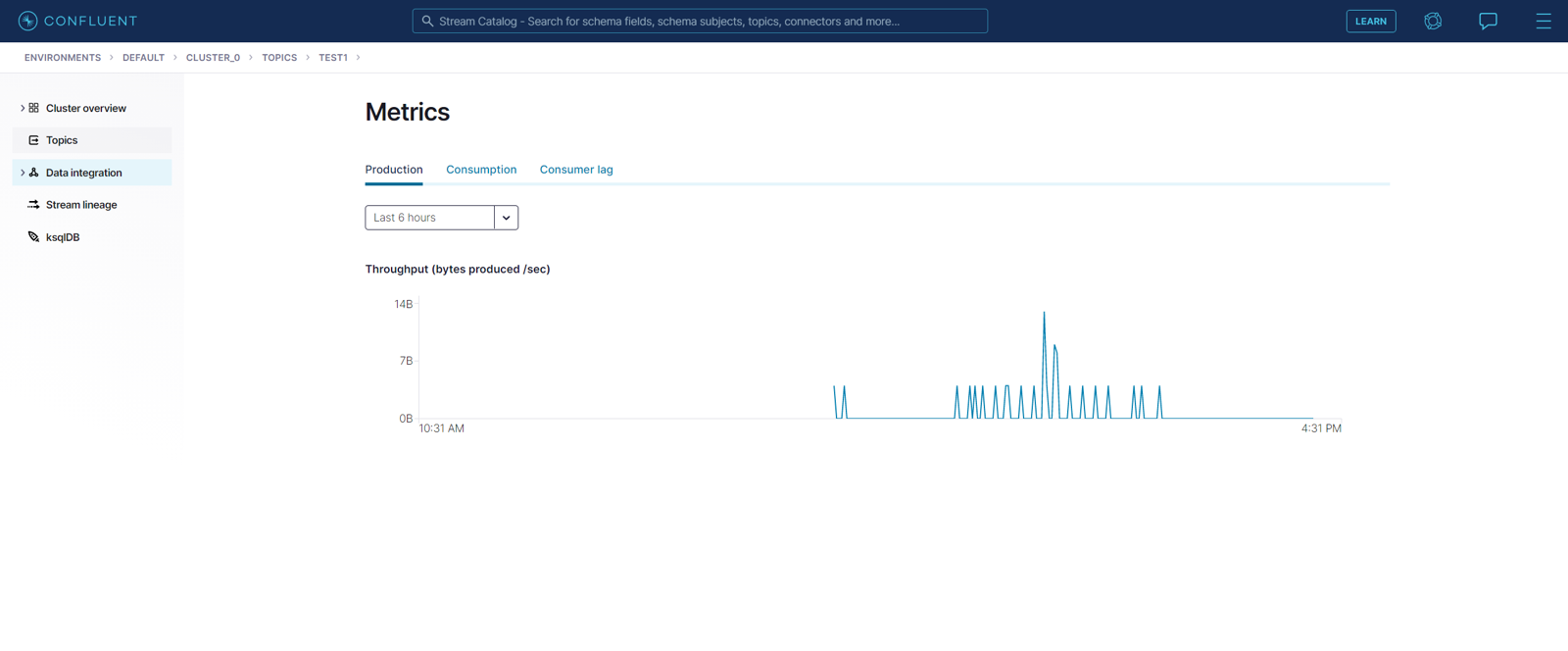Nuta
Dostęp do tej strony wymaga autoryzacji. Możesz spróbować się zalogować lub zmienić katalog.
Dostęp do tej strony wymaga autoryzacji. Możesz spróbować zmienić katalogi.
Dowiedz się, jak uzyskać dostęp do platformy Apache Kafka w usłudze Confluent Cloud dla aplikacji Spring Boot działającej w usłudze Azure Spring Apps. W tym samouczku wykonasz następujące zadania:
- Tworzenie platformy Apache Kafka w chmurze Confluent
- Tworzenie aplikacji Spring Cloud
- Kompilowanie i wdrażanie aplikacji Spring Boot
- Łączenie platformy Apache Kafka w chmurze Confluent z usługą Azure Spring Apps przy użyciu łącznika usługi Service
Note
Plany Podstawowy, Standardowy i Enterprise weszły w okres wycofania z dniem 17 marca 2025 r. Aby uzyskać więcej informacji, zobacz ogłoszenie o wycofaniu usługi Azure Spring Apps.
Warning
Firma Microsoft zaleca korzystanie z najbezpieczniejszego dostępnego przepływu uwierzytelniania. Przepływ uwierzytelniania opisany w tej procedurze wymaga bardzo wysokiego poziomu zaufania w aplikacji i niesie ze sobą ryzyko, które nie występują w innych przepływach. Tego przepływu należy używać tylko wtedy, gdy inne bezpieczniejsze przepływy, takie jak tożsamości zarządzane, nie są opłacalne.
Prerequisites
Konto Azure z aktywną subskrypcją. Utwórz konto bezpłatnie.
Środowisko Java 8 lub nowsza wersja z obsługą długoterminową (LTS) 1.
Użyj środowiska Bash w Azure Cloud Shell. Aby uzyskać więcej informacji, zobacz Get started with Azure Cloud Shell.
Jeśli wolisz uruchamiać polecenia referencyjne interfejsu wiersza polecenia lokalnie, zainstaluj Azure CLI. Jeśli korzystasz z systemu Windows lub macOS, rozważ uruchomienie Azure CLI w kontenerze Docker. Aby uzyskać więcej informacji, zobacz Jak uruchomić Azure CLI w kontenerze Docker.
Jeśli korzystasz z instalacji lokalnej, zaloguj się do Azure CLI za pomocą polecenia az login. Aby zakończyć proces uwierzytelniania, wykonaj kroki wyświetlane na Twoim terminalu. Aby uzyskać inne opcje logowania, zobacz Uwierzytelnianie na platformie Azure przy użyciu interfejsu wiersza polecenia platformy Azure.
Gdy zostaniesz o to poproszony/a, zainstaluj rozszerzenie Azure CLI przy pierwszym użyciu. Aby uzyskać więcej informacji na temat rozszerzeń, zobacz Używanie rozszerzeń i zarządzanie nimi za pomocą interfejsu wiersza polecenia platformy Azure.
Uruchom az version, aby sprawdzić zainstalowaną wersję i biblioteki zależne. Aby zaktualizować do najnowszej wersji, uruchom az upgrade.
Klonowanie lub pobieranie przykładowej aplikacji
Sklonuj przykładowe repozytorium:
git clone https://github.com/Azure-Samples/serviceconnector-springcloud-confluent-springboot/Przejdź do następującego folderu:
cd serviceconnector-springcloud-confluent-springboot
Przygotowywanie usług w chmurze
Tworzenie wystąpienia Apache Kafka dla Confluent Cloud
Utwórz wystąpienie Apache Kafka for Confluent Cloud, postępując zgodnie z tymi wskazówkami.
Tworzenie klastra i rejestru schematów platformy Kafka w chmurze Confluent
Zaloguj się do platformy Confluent Cloud przy użyciu logowania jednokrotnego udostępnianego przez platformę Azure
Użyj środowiska domyślnego lub utwórz nowe
Utwórz klaster platformy Kafka z następującymi informacjami:
- Typ klastra: Standardowa
- Region/strefy: eastus (Wirginia), Jedna Strefa
- Nazwa klastra:
cluster_1lub dowolna inna nazwa.
W obszarze Przegląd klastra —>ustawienia klastra zanotuj adres URL serwera Bootstrap platformy Kafka.
Utwórz klucze interfejsu API dla klastra w obszarze Integracja danych ->Klucze interfejsu API ->+ Dodaj klucz z dostępem globalnym. Zanotuj klucz i wpis tajny.
Utwórz temat o nazwie
testz 6 partycjami w Tematy ->+ Dodaj tematW obszarze środowisko domyślne wybierz kartę Rejestr schematów . Włącz rejestr schematów i zanotuj punkt końcowy interfejsu API.
Utwórz klucze interfejsu API dla rejestru schematów. Zapisz klucz i wpis tajny.
Tworzenie wystąpienia usługi Azure Spring Apps
Utwórz wystąpienie usługi Azure Spring Apps, postępując zgodnie z przewodnikiem Szybki start usługi Azure Spring Apps w języku Java. Zadbaj o to, aby instancja usługi Azure Spring Apps została utworzona w regionie obsługującym łącznik usługi.
Kompilowanie i wdrażanie aplikacji
Twórz przykładową aplikację i stwórz nową aplikację Spring.
Zaloguj się do platformy Azure i wybierz swoją subskrypcję.
az login az account set --subscription <Name or ID of your subscription>Skompiluj projekt przy użyciu narzędzia gradle.
./gradlew buildUtwórz aplikację z przypisanym publicznym punktem końcowym. Jeśli podczas generowania projektu Spring Cloud wybrano wersję 11 Javy, dołącz przełącznik
--runtime-version=Java_11.az spring app create -n hellospring -s <service-instance-name> -g <your-resource-group-name> --assign-endpoint true
Tworzenie połączenia z usługą przy użyciu łącznika usługi
Uruchom następujące polecenie, aby połączyć platformę Apache Kafka w usłudze Confluent Cloud z aplikacją Spring Cloud.
az spring connection create confluent-cloud -g <your-spring-cloud-resource-group> --service <your-spring-cloud-service> --app <your-spring-cloud-app> --deployment <your-spring-cloud-deployment> --bootstrap-server <kafka-bootstrap-server-url> --kafka-key <cluster-api-key> --kafka-secret <cluster-api-secret> --schema-registry <kafka-schema-registry-endpoint> --schema-key <registry-api-key> --schema-secret <registry-api-secret>
Zastąp następujące teksty zastępcze własnymi danymi:
- Zastąp
<your-resource-group-name>nazwą grupy zasobów, którą utworzyłeś dla twojego wystąpienia aplikacji Spring Apps. - Zastąp
<kafka-bootstrap-server-url>adresem URL serwera bootstrap platformy Kafka. Na przykład:pkc-xxxx.eastus.azure.confluent.cloud:9092. - Zastąp
<cluster-api-key>i<cluster-api-secret>kluczem API klastra i tajnym kluczem. - Zastąp
<kafka-schema-registry-endpoint>punktem końcowym rejestru schematów Kafka. Na przykład:https://psrc-xxxx.westus2.azure.confluent.cloud. - Zastąp
<registry-api-key>kluczem interfejsu API rejestru schematów Kafka i<registry-api-secret>kluczem tajnym.
Note
Jeśli zostanie wyświetlony komunikat o błędzie "Subskrypcja nie jest zarejestrowana do korzystania z microsoft.ServiceLinker", uruchom polecenie az provider register -n Microsoft.ServiceLinker , aby zarejestrować dostawcę zasobów łącznika usługi i ponownie uruchomić polecenie połączenia.
Wdrażanie pliku JAR
Uruchom następujące polecenie, aby przekazać plik JAR (build/libs/java-springboot-0.0.1-SNAPSHOT.jar) do aplikacji Spring Cloud.
az spring app deploy -n hellospring -s <service-instance-name> -g <your-resource-group-name> --artifact-path build/libs/java-springboot-0.0.1-SNAPSHOT.jar
Weryfikacja ingestii danych Kafka
Przejdź do punktu końcowego aplikacji Spring Cloud z witryny Azure Portal i wybierz adres URL aplikacji. Zobaczysz komunikat "10 komunikatów zostało utworzonych do testowania tematu".
Następnie przejdź do portalu Confluent i na stronie tematu zostanie wyświetlona przepływność produkcyjna.
Dalsze kroki
Postępuj zgodnie z samouczkami wymienionymi poniżej, aby dowiedzieć się więcej o Service Connector.